データベースビューは、レコードをスプレッドシート形式のインタラクティブなテーブルで表示します。
このビューは大規模なデータセットの管理に最適で、強力なフィルタリング、ソート、編集機能を提供します。
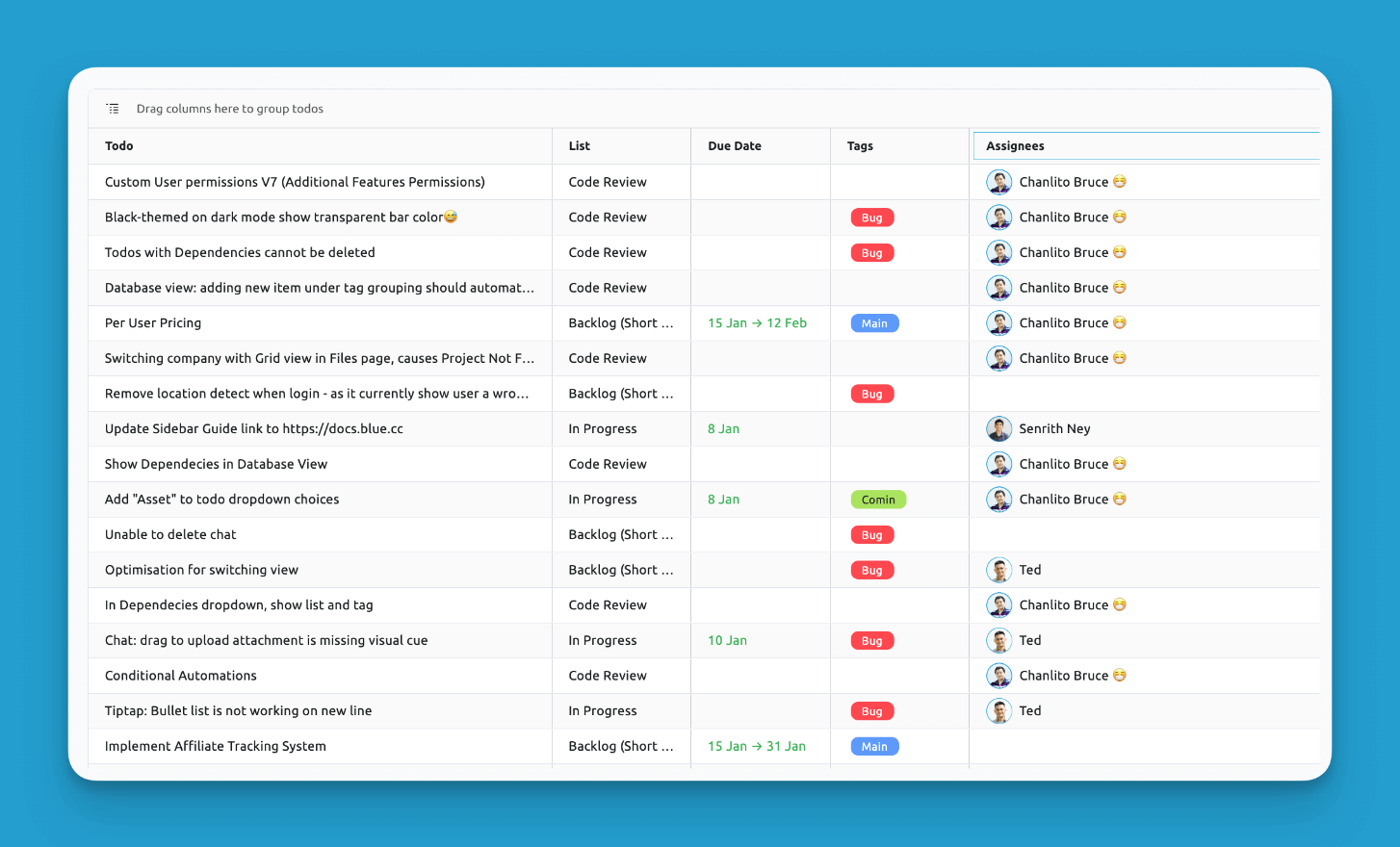
グループ化
列ヘッダーをドラッグして、特定のプロパティでレコードをグループ化できます。
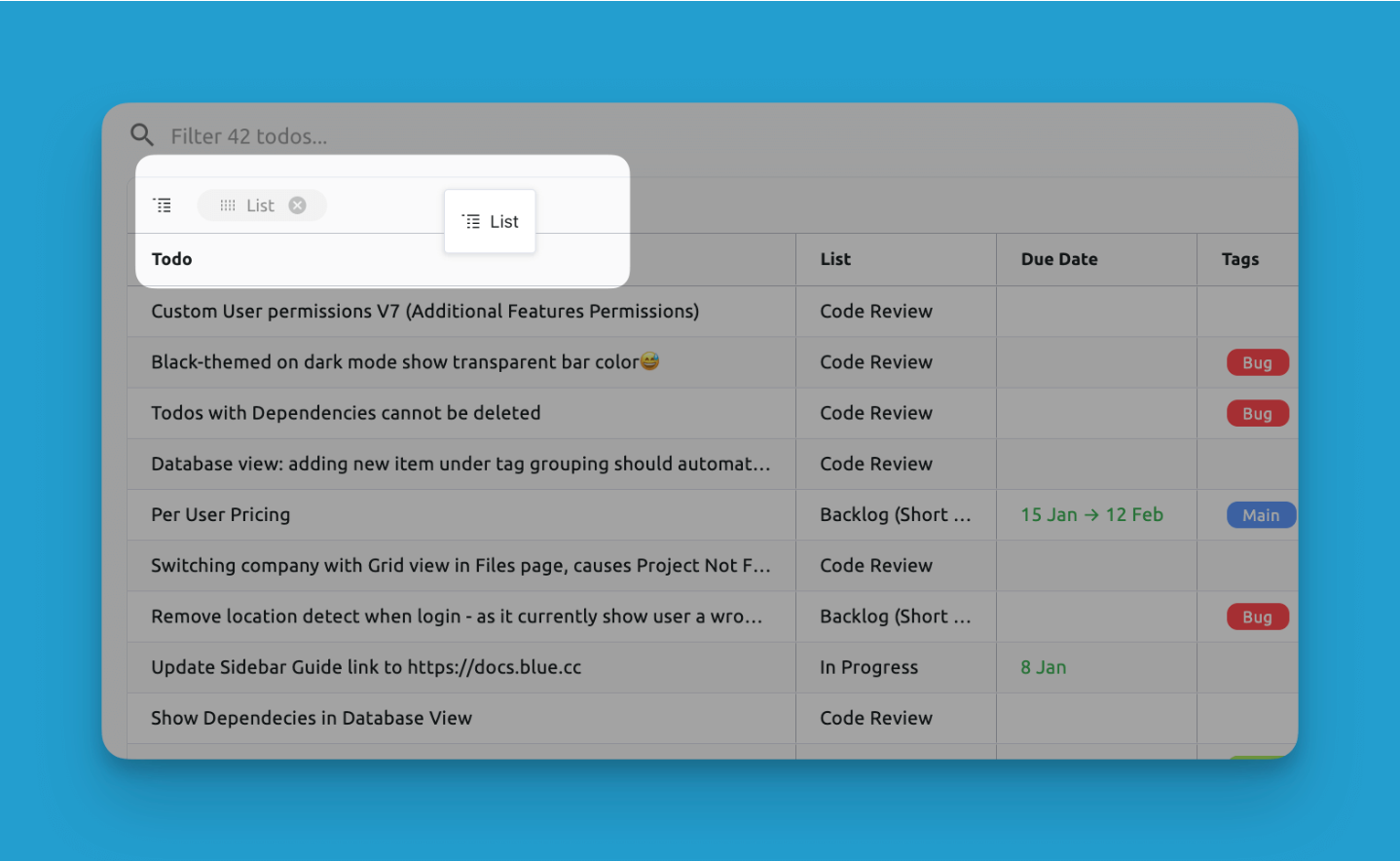
列をヘッダーにドラッグすると、レコードデータベースがグループ化されて表示されます:
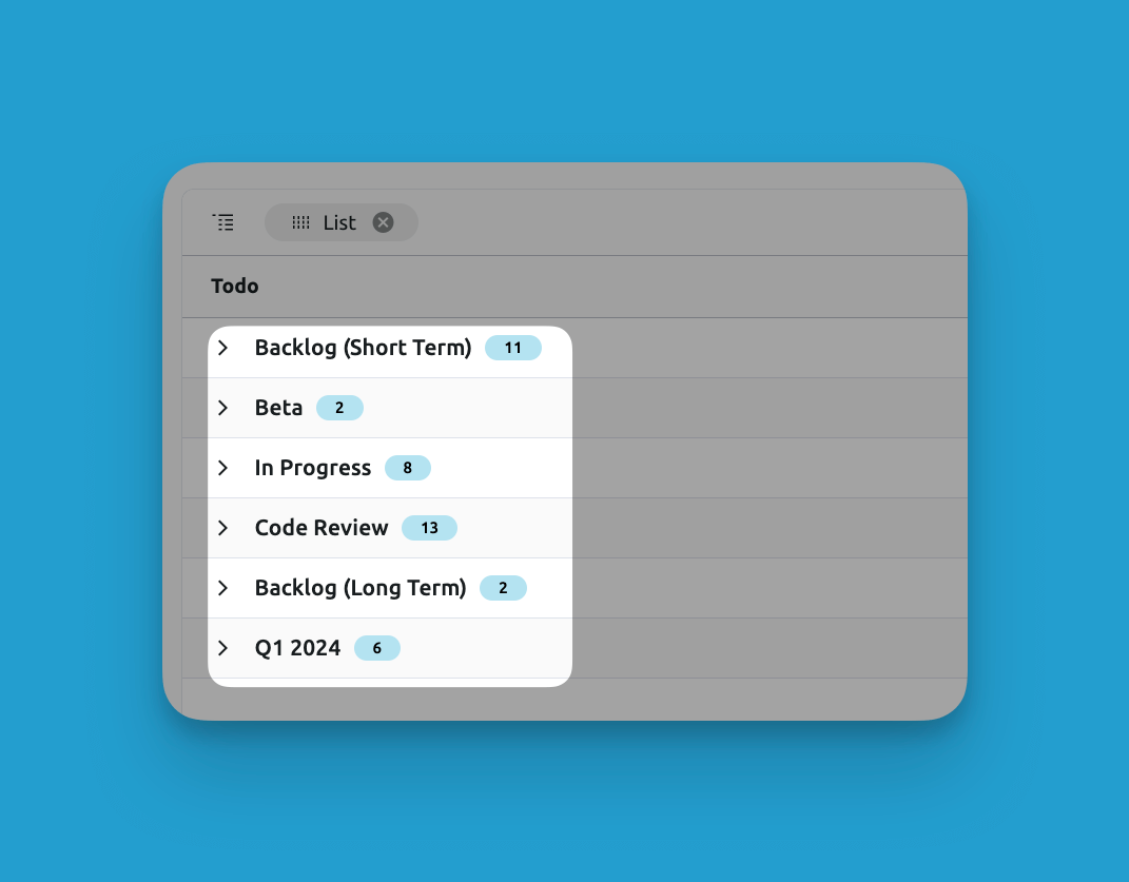
複数の列を使用してマルチグループ化も可能です:
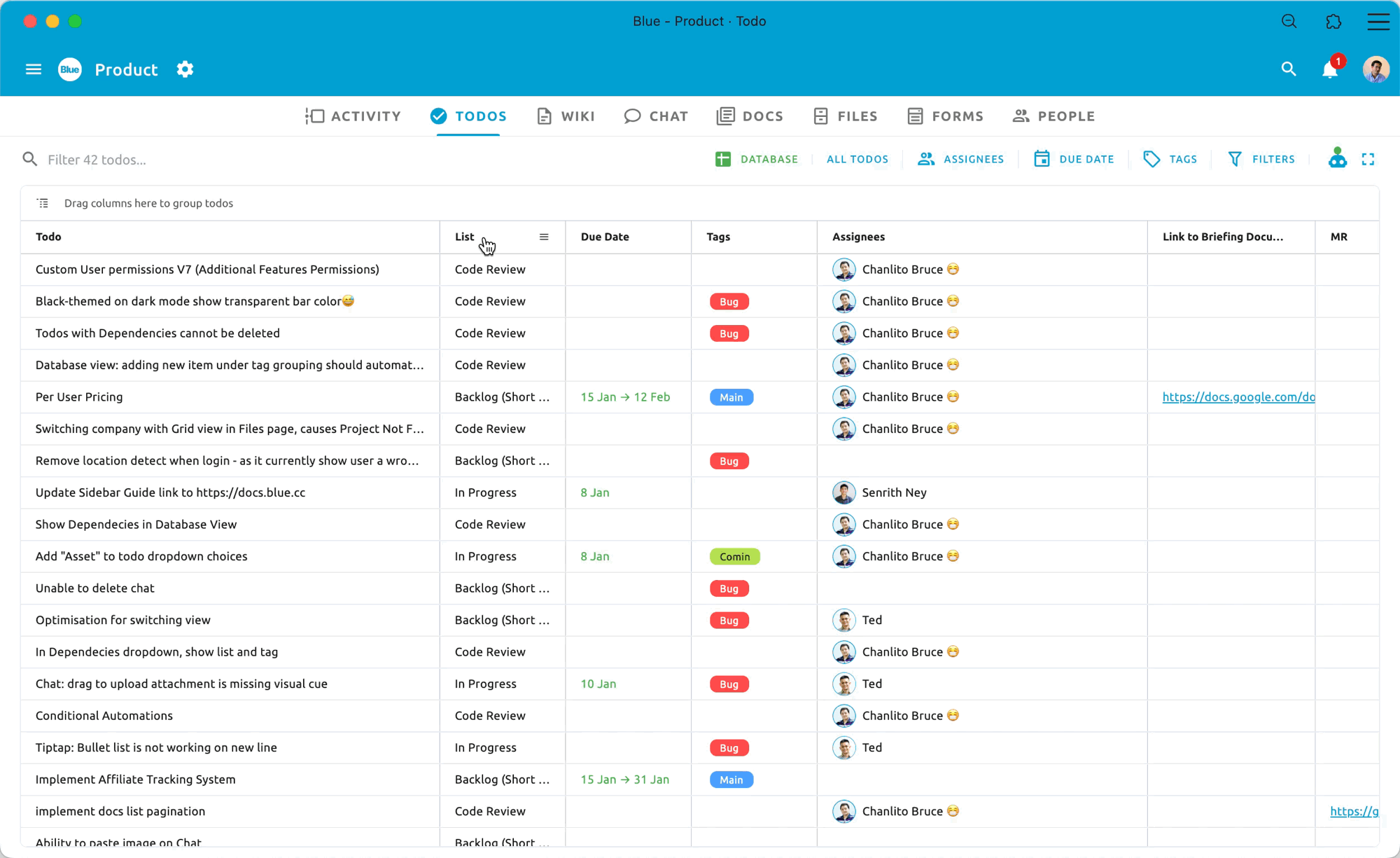
複数の列で簡単にグループ化してデータを整理できます
インタラクティブな列
各列はカスタムフィールドを表し、セル内でデータを即座に編集する機能があります。ドラッグ&ドロップで列の配置を変更できます。
列名を変更するには、関連するカスタムフィールドの名前を変更する必要があります。デフォルトフィールドの名前は変更できません。
無限スクロール
- データベーステーブルは無限の縦スクロールに対応しており、数万から数十万のレコードにまたがる膨大なデータセットを管理できます。
レコード詳細への簡単アクセス
- 任意のレコードを右クリックすると、詳細ペインが開き、完全なレコード情報が表示されます。これにより、完全なレコードを開くことなく詳細情報を確認できます。
一括操作
数値/計算式フィールドの場合、総合計を即座に確認できます。
列管理
列ヘッダーをクリックして、その列でレコードをソートできます:
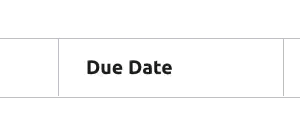
任意の列でソートでき、複数の列でのソートも可能です!
各列ヘッダーの設定アイコンをクリックすると、様々なオプションが表示されます:
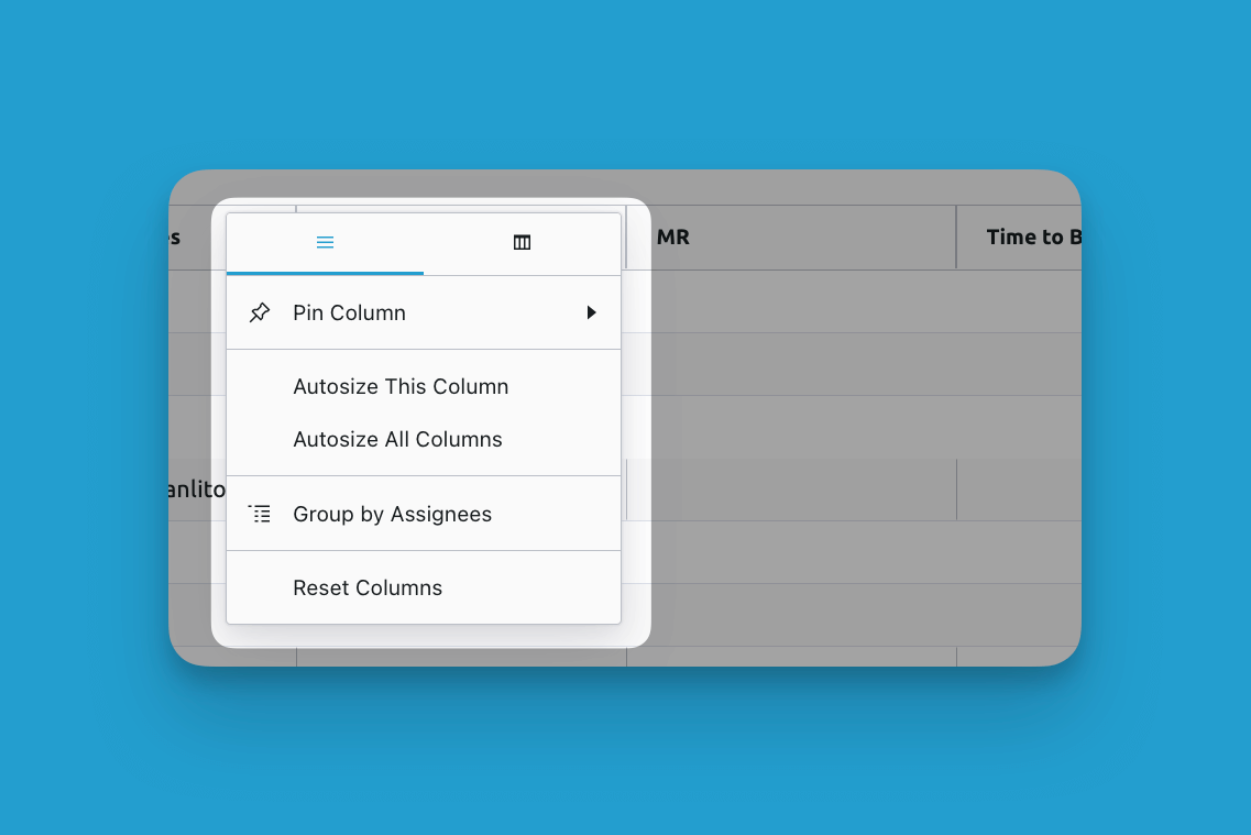
- 列をピン留め: 列を右または左にピン留めできます。これにより、水平にスクロールしても列が常に表示されます。
- この列を自動サイズ調整: その列に含まれるセルのすべてのデータを表示するのに十分な列幅を確保します
- すべての列を自動サイズ調整: 「この列を自動サイズ調整」と同じですが、すべての列に適用されます
- 担当者でグループ化: この列ですべてのレコードをグループ化します。このガイドで前述したとおりです。
列の表示/非表示
データベースを表示する際に、どの列を非表示にし、どの列を表示するかを簡単に決定できます:

スプレッドシート形式のインタラクション、グループ化、フィルタリング、編集ツールにより、データベースビューは最大規模のデータセットでも処理できる強力なデータ管理・分析機能を提供します。